Cara Mengunci Aplikasi Android

Menjaga privasi merupakan salah satu hal yang sangat penting salah satunya yaitu privasi pada sebuah smartphone. Karena memang beberapa aplikasi membutuhkan keamanan khusus agar tidak disalah gunakan oleh orang yang tidak bertanggung jawab.
Meskipun kita sudah mengunci layar android kita, namun terkadang hal tersebut masih belum cukup. Seperti halnya aplikasi WhatsApp, Instagram, dan aplikasi galeri atau file yang terdapat koleksi foto pribadi ataupun dokumen – dokumen penting yang sangat rahasia.
Maka dari itu mengunci sebuah aplikasi sangatlah diperlukan. Kamu dapat mengunci aplikasi android baik menggunakan aplikasi tambahan ataupun tanpa aplikasi. Simak pembahasannya berikut ini.
Baca juga: Aplikasi Kunci Layar.
Cara Mengunci Aplikasi Android
Terdapat banyak sekali aplikasi yang tersedia dan dapat kamu gunakan secara gratis di google play store untuk mengunci aplikasi pada smartphone android kamu.
Namun disini kami hanya akan menggunakan tiga aplikasi saja, di antaranya adalah sebagai berikut cara mengunci aplikasi android.
1. AppLock
Pertama download dan install aplikasi AppLock via Google Play Store atau bisa juga klik tombol dibawah ini. Jika sudah buka aplikasinya dan klik.
Kemudian gambar pola untuk password dan laku kan konfirmasi dengan mengulangi lagi pola yang telah kamu buat tadi.
Lalu kamu dapat menambahkan email untuk me reset password ataupun tidak. Jika tidak klik Not Now. Jika terdapat Notice klik. Berikutnya pilih aplikasi yang ingin kamu kunci.
Jika muncul Permissions klik Permit lalu izinkan aplikasi AppLock. Selesai, sampai disini aplikasi kamu sudah berhasil dikunci.
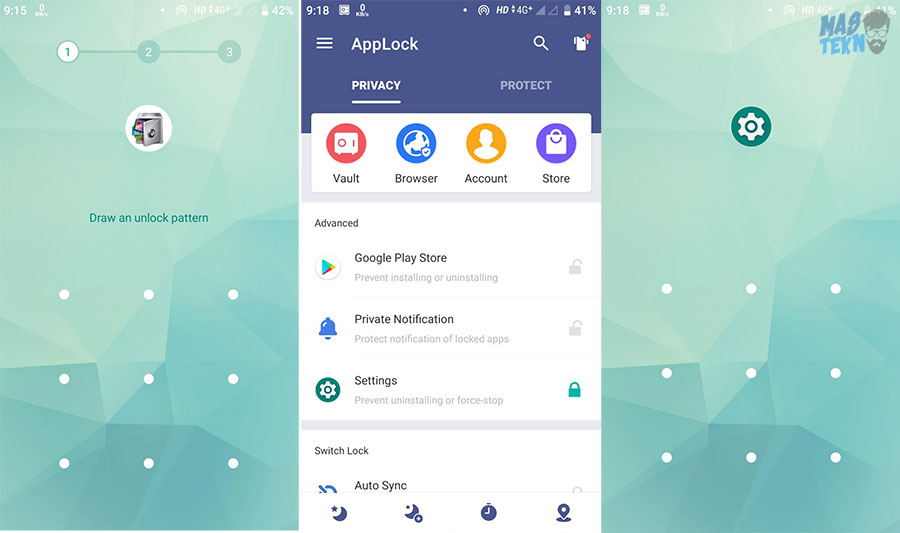
2. Super AppLock
Pertama download dan install aplikasi Super AppLock via Google Play Store dengan klik tombol dibawah ini.
Jika sudah buka aplikasinya dan klik. Kemudian pilih aplikasi yang ingin kamu kunci. Jika sudah klik
Maka akan ada pilihan untuk menggunakan fingerprint atau tidak, jika kamu ingin menggunakan klik Ok dan jika kamu hanya ingin menggunakan pola klik
Selanjutnya silahkan kamu gambar pola sebagai password aplikasi yang akan kamu kunci dan laku kan konfirmasi dengan mengulangi lagi pola yang telah kamu buat tadi.
Berikutnya akan ada pertanyaan yang dapat kamu isi jawabannya jika kamu ingin me reset password kamu. Disini kamu dapat mengisinya kemudian klik Save atau lewati dengan klik
Apabila muncul Permissions maka klik saja Enable dan berikan izin kepada aplikasi Super AppLock. Selesai, sampai disini aplikasi kamu sudah berhasil dikunci.
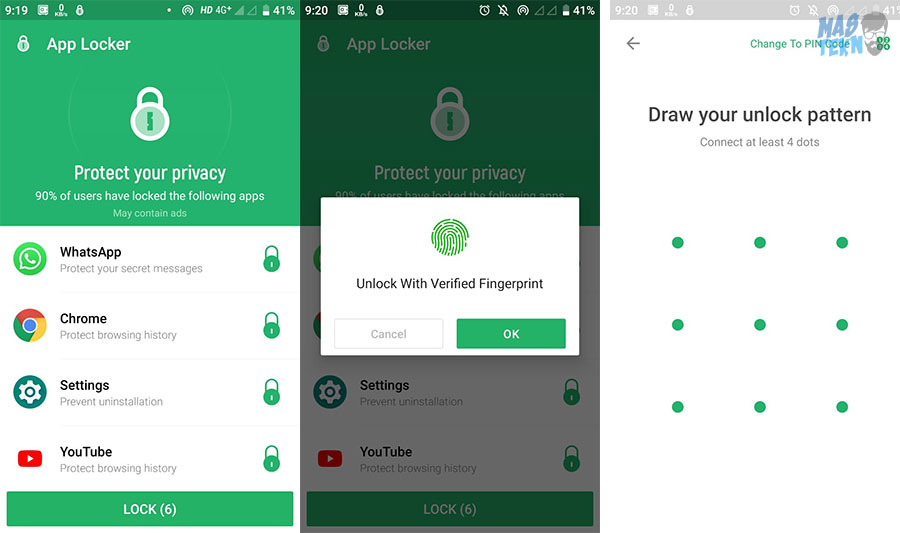
Baca Juga: Pengunci Aplikasi Android.
3. MAX App Locker
Pertama download dan install aplikasi MAX App Locker via Google Play Store.
Jika sudah buka aplikasinya dan klik. Kemudian pilih aplikasi yang ingin kamu kunci. Jika sudah klik
Maka akan ada pilihan untuk menggunakan fingerprint atau tidak, jika kamu ingin menggunakan klik Ok dan jika kamu hanya ingin menggunakan pola klik
Selanjutnya silahkan kamu gambar pola sebagai password aplikasi yang akan kamu kunci dan laku kan konfirmasi dengan mengulangi lagi pola yang telah kamu buat tadi.
Berikutnya akan ada pertanyaan yang dapat kamu isi jawabannya jika kamu ingin mereset password kamu. Disini kamu dapat mengisinya kemudian klik Save atau lewati dengan klik
Selesai, sampai disini aplikasi kamu sudah berhasil dikunci.
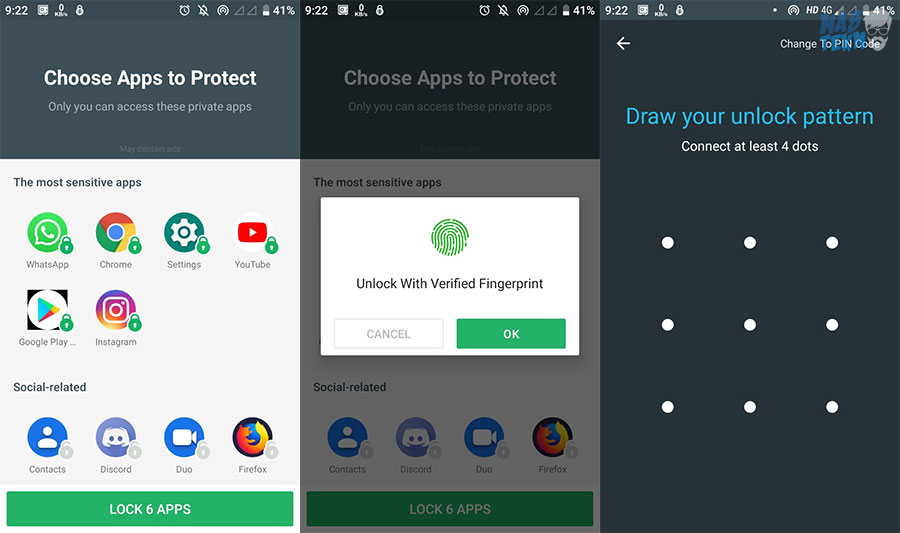
Cara Kunci Aplikasi Android
Nah setelah rekomendasi kunci aplikasi android sudah dibahas diatas, sekarang waktunya membahas cara kunci aplikasi android menggunakan salah satu aplikasi diatas temen-temen, simak baik-baik ya.
1. Download dan Install Aplikasi
Download dan install terlebih dahulu aplikasi App Lock dengan klik tombol dibawah ini.
Setelah anda mendownload dan menginstallnya, buka aplikasi App Lock tersebut.
Setelah anda buka, anda akan di minta untuk memasukan pola yang ingin anda gunakan untuk mengunci aplikasi yang ingin anda pilih.
Kemudian anda akan di suruh untuk mengonfirmasi pola yang telah anda buat tadi.
Pada bagian selanjutnya, anda harus mengisikan email keamanan yang dapat anda gunakan untuk jaga – jaga ketika anda lupa dengan pola yang anda buat. Kemudian klik Simpan.
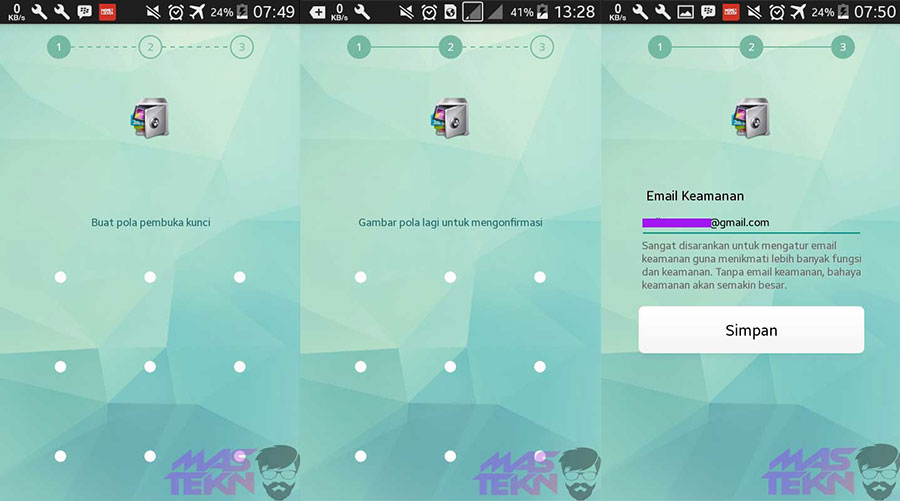
2. Cari Aplikasi yang Ingin Dikunci
Setelah masuk ke aplikasinya, carilah aplikasi yang ingin anda kunci, pada tutorial kali ini teknoinside akan mencoba mengunci aplikasi whatsapp menggunakan aplikasi App Lock ini.
Setelah anda memilih aplikasi mana yang ingin anda kunci, klik pada tombol gembok di samping aplikasi yang anda pilih.
Jika gambar gembok yang anda klik tadi sudah menutup maka aplikasi tersebut sudah di kunci menggunakan pola.
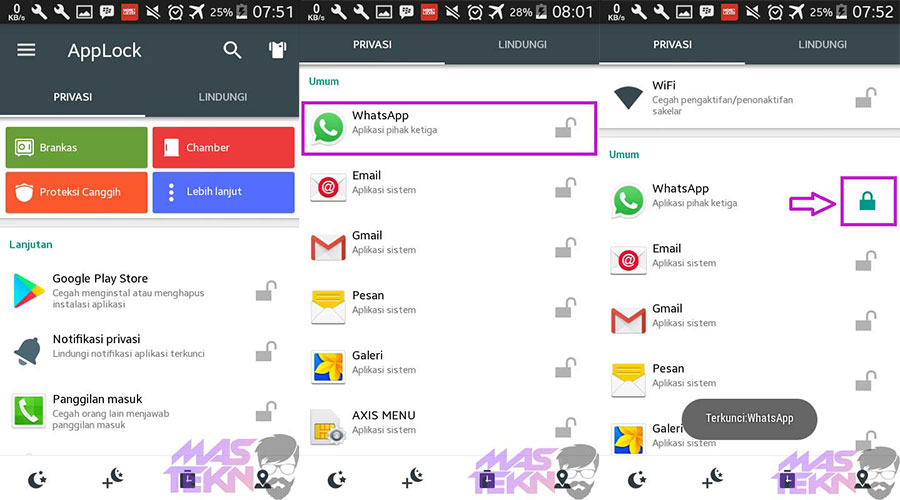
3. Tes Apakah Aplikasi Sudah Terkunci atau Belum
Untuk mengetes jadi atau tidaknya, anda keluar dulu dari aplikasi App Lock dan masuk ke aplikasi yang telah anda kunci tadi.
Jika penguncian aplikasi tersebut berhasil, maka kita akan di minta untuk memasukan pola aplikasi tersebut.
Jika anda ingin tidak mengunci aplikasinya, anda hanya perlu masuk ke aplikasi App Lock dan cari apikasi yang tidak ingin anda kunci dan klik logo gembok dari tertutup hingga terbuka.
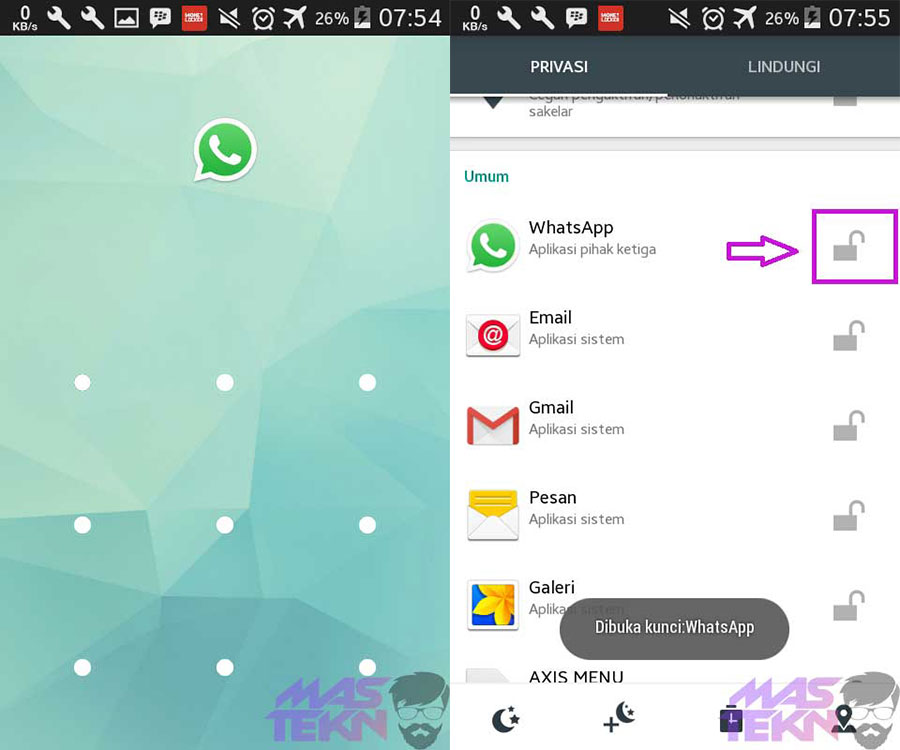
Selain dengan mengunci aplikasi pada smartphone kamu, kamu juga dapat menerapkan beberapa tips yang akan kami berikan untuk melindungi privasi pada smartphone android kamu.
Adapun beberapa tips yang dapat kamu terapkan adalah sebagai berikut.
- Hanya meminjamkan smartphone kamu ke orang yang kamu kenal baik saja.
- Jangan menyimpan dokumen – dokumen penting dan pribadi di tempat yang mudah ditemukan.
- Pastikan smartphone kamu selalu berdekatan dengan kamu.
- Jangan simpan kata sandi yang penting pada smartphone kamu.
Cara Pola Aplikasi Android
Ada banyak sekali aplikasi yang memberikan layanan untuk mengunci software lainnya.
Mungkin kalian bisa memilih sesuai dengan keinginan. Dalam kesempatan kali ini kami akan merekomendasikan aplikasi bernama LockIt.
Software yang satu ini sudah terbukti ampuh untuk memberikan proteksi dan password kepada aplikasi yang ada di smartphone. Silahkan ikuti tips dan panduan berikut ini untuk lebih jelasnya:
1. Download dan Install Aplikasi
Pertama kalian bisa mendownload dan menginstall aplikasi LockIt dari playstore. Setelah terinstall, silahkan langsung buka saja.
Saat pertama kali dibuka, ia akan meminta kalian untuk membuat password baru.
Silahkan buat yang mudah diingat tapi tidak mudah ditebak. Kalian bisa memilih antara pola atau pin, tentukan sesuka hati. Lakukan dua kali untuk melakukan konfirmasi.
Selanjutnya kalian masih akan diminta membuat pertanyaan keamanan. Pilih sesuai keinginan dan tuliskan jawabannya di kolom kedua. Pastikan untuk mudah diingat agar tidak lupa, klik Done.
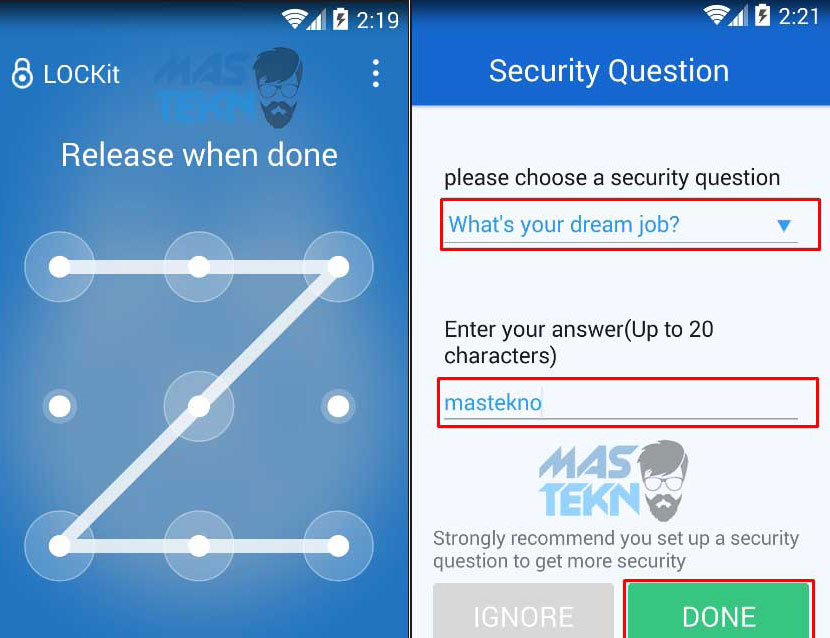
2. Pilih yang Ingin Diproteksi
Kemudian pilih mana aplikasi yang ingin dikunci serta diproteksi. Centang aplikasinya dan klik Protect. Akan muncul peringatan, langsung saja klik Permit.
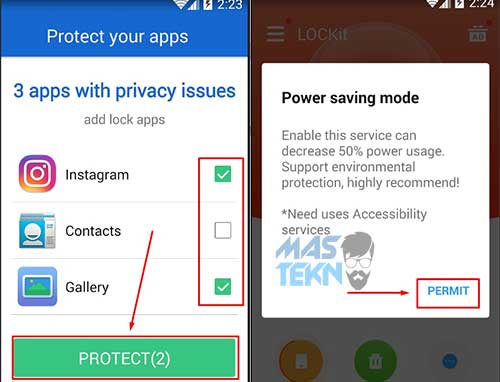
Baca Juga: Cara Kunci Aplikasi di Xiaomi.
3. Beri Izin Aplikasi
Selanjutnya kalian akan dibawa ke pengaturan, ini untuk memberikan izin kepada aplikasi LockIt. Silahkan pilih pada opsi LockIt, kemudian pilih pada switch OFF agar berubah menjadi ON. Masih akan muncul peringatan lagi klik saja OK.
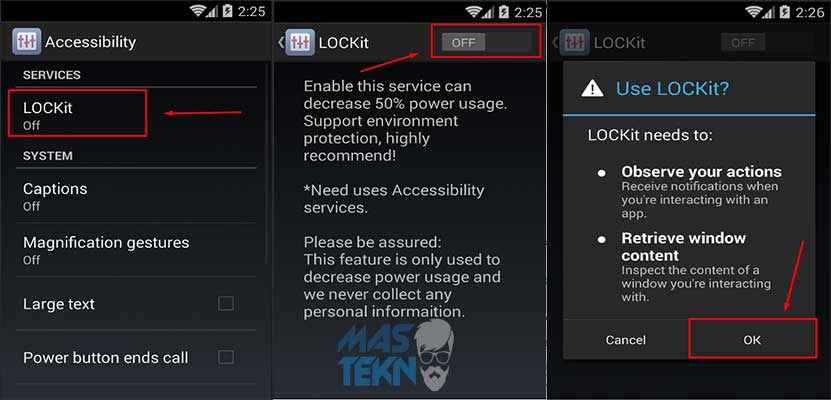
Selamat sekarang aplikasi penting dalam smartphone kalian sudah dikunci dan diberi password. Tidak ada yang akan bisa membukanya tanpa mengetahui kata sandi yang benar.
Baca Juga: Cara Mengunci Whatsapp.
Cara Mengunci Aplikasi di HP Xiaomi: Semua Tipe
Kali ini saya akan menjelaskan cara untuk mengunci aplikasi khusus untuk kalian pengguna Xiaomi.
Karena Xiaomi sudah menyajikan aplikasi untuk mengunci aplikasi yang memang sudah tertanam dalam sistem MIUI-nya.
Jadi sudah sangat terjamin keamanannya dan tidak mungkin bisa dilihat orang lain, selain itu, aplikasi tersebut juga sangat ringan dan berbeda jika dibandingkan dengan aplikasi pihak ketiga yang disajikan play store.
Berikut ini bisa kamu pahami tutorial cara mudah mengunci aplikasi di hp xiaomi tanpa aplikasi tambahan.
1. Masuk Pengaturan HP
Silahkan masuk ke pengaturan smartphone kamu. Selanjutnya scrool ke bawah sampai menemukan Kunci Aplikasi, lalu di klik.
Baca Juga: Cara Kunci Aplikasi Android.
2. Pilih Aplikasi yang Ingin Dikunci
Kemudian, kamu akan dialihkan ke menu untuk memilih aplikasi-aplikasi yang ingin kamu kunci. Selanjutnya kamu akan disuguhi dengan tampilan seperti memasukkan pola kunci.
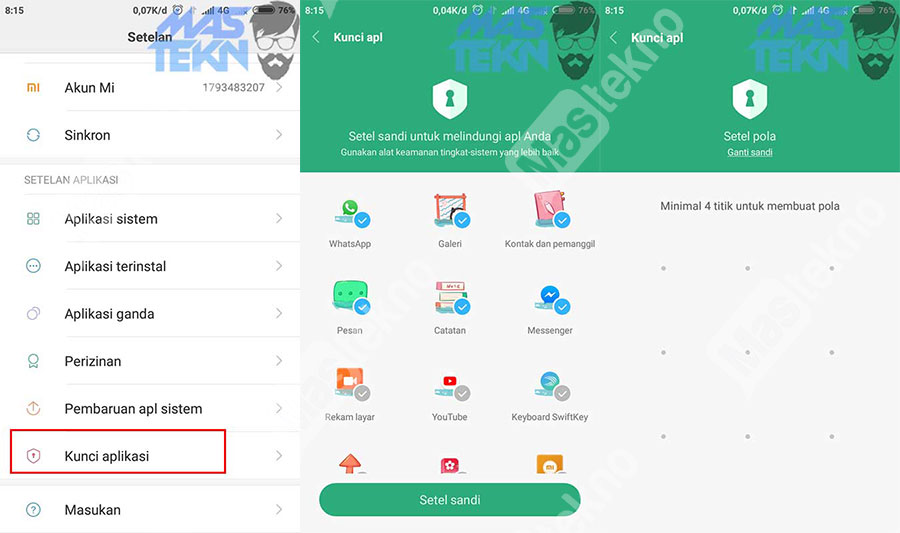
3. Opsi Selain Kata Sandi
Apabila smartphone kamu tidak menggunakan kata sandi, maka silahkan kamu buat terlebih dahulu kata sandi untuk smartphone kamu, dan apabila smartphone kamu menggunakan kata sandi pin, kamu dapat memakai sidik jari untuk membuka aplikasi pengunci tersebut.
Selesai, kamu dapat mengecek penguncian tersebut dengan cara membuka aplikasi yang sudah kamu pilih untuk dikunci.
Kesimpulan
Itulah tadi cara mengunci aplikasi android dengan mudah dan aman baik menggunakan aplikasi tambahan ataupun tanpa menggunakan aplikasi tambahan dengan mudah.
Sangat disarankan untuk menggunakan pengunci aplikasi bawaan jika ponsel kamu telah support. Namun jika belum support, maka jalan alternatif lain yaitu menggunakan aplikasi tambahan.
Jadi demikianlah sedikit artikel tutorial dari teknoinside mengenai Semoga bermanfaat.







0 Komentar